

Nathan E. Malpass가 마지막으로 업데이트 : May 24, 2021
C 드라이브는 일반적으로 컴퓨터에서 가장 큰 사용 공간을 가지고 있습니다. 그렇기 때문에 컴퓨터 / 랩톱 사용자는 특히 익숙하지 않은 이름을 가진 C 드라이브에서 다른 파일을 삭제하는 경향이 있습니다. 눈치 채지 못한 것은 시스템에서 가장 중요한 파일 중 하나 인 사용자 프로필을 삭제했다는 것입니다. 다음으로 깨달은 것은 이미 계정을 삭제했기 때문에 노트북에 들어갈 수 없다는 것입니다.
이것을 경험하신 분들에게, 차분하고 편히 쉬십시오! 당신은 여전히 프로필 삭제 취소. 저장된 중요한 파일과 폴더가 포함되어 있기 때문에 사용자 프로필을 잃는 것이 짜증나는 것을 알고 있습니다. 데이터 손실을 경험하는 것은 정말 어렵습니다. 하지만 어렵지 않은 게 뭔지 알아? 특히 FoneDog 데이터 복구를 사용하여 프로필 삭제를 취소하는 방법에 대한 다양한 단계를 정확하게 따르십시오.
또한 삭제 취소 방법에 대한 다른 기사를 알고 싶으십니까? 예를 들면 Mac에서 파일 삭제를 취소하는 방법 or SD 카드에서 파일 삭제를 취소하는 방법, 등등.
1 부. 프로필 삭제를 취소하는 가장 쉬운 방법파트 2. 수동으로 프로필 삭제 취소파트 3. 백업 복사본을 사용하여 프로필 삭제 취소파트 4. 회피 측정5 부. 결론
이 데이터 복구 소프트웨어를 선택하는 이유는 무엇입니까? 프로필 삭제를 취소하는 가장 쉬운 방법이기 때문입니다. 이것은 프로필을 복구하는 가장 쉽고 편리한 방법입니다. 이 소프트웨어를 마술사 나 마법사와 비교해 보겠습니다. 이 전문 마법사는 사진, 비디오, 오디오, 파일, 문서 등을 포함한 프로필 삭제를 취소합니다. 그리고 Windows 및 Mac 운영 체제.
다른 방법과 달리이 방법에는 저장된 파일과 폴더를 다시 탐색 할 수있는 쉽고 빠른 세 단계 만 포함되어 있습니다. 번거롭지 않습니다. 그리고 그것은 보장 된 보안과 성공입니다.
다음은 지침입니다.
1 단계-가장 쉬운 단계. 제공된 링크 (https://www.fonedog.com/data-recovery/) 다운로드를 클릭하고 컴퓨터에 소프트웨어를 설치하기 만하면됩니다.
2 단계-사용자의 폴더를 잃어버린 위치를 설정합니다.
하드 디스크 드라이브 섹션에서 파일을 삭제하고 잃어버린 특정 드라이브 위치를 선택합니다.

3 단계- "스캔"을 클릭합니다.
이전 단계에서 선택한 파일과 폴더를 자동으로 스캔합니다. 잃어버린 다른 데이터를 보여줍니다.

4 단계-복구 할 폴더 / 파일 (사용자 프로필)을 찾습니다.
스캔 한 파일에서 데이터를 확인한 후 복구 할 특정 파일을 선택합니다. 소프트웨어 상단에있는 검색 창을 사용하여이를 수행 할 수도 있습니다.

레지스트리 편집기를 사용하여 프로필 삭제 취소 솔루션을 찾을 수도 있습니다. 여기에있는 지침은 시간이 많이 걸리고 스트레스가 많지만 단계를 철저히 따르고 프로필을 성공적으로 복구하는 것입니다.
1 단계-보안 식별자 식별
2 단계-레지스트리 편집
HKEY_LOCAL_MACHINE> SOFTWARE> Microsoft> Windows NT> CurrentVersion> ProfileList
복제에 대해 수행 할 작업에는 두 가지 옵션이 있습니다.
옵션 1 : .BAK 확장자없이 SID 삭제
확장명이없는 폴더를 마우스 오른쪽 단추로 클릭하고 삭제를 선택하면 SID가 하나만 있습니다.
옵션 2 : 중복 이름 바꾸기
확장자가있는 폴더를 마우스 오른쪽 버튼으로 클릭하고 이름 바꾸기를 입력하면됩니다. 확장자를 지 웁니다.
마지막으로 레지스트리 편집기에서 모든 변경 사항을 저장합니다. 연 모든 파일을 종료하고 컴퓨터를 다시 시작하십시오. 재부팅이 완료되는 순간 파일과 폴더가 모두 복원되고 복구 될 것으로 예상됩니다.
백업 데이터를 갖는 것이 얼마나 중요한지 알고 있습니까? 매우 중요합니다! 백업 사본을 사용하여 프로필 삭제를 취소 할 수 있습니다. 문제가 발생하면 백업 복사본을 사용하여 데이터를 보존하고 복원 할 수 있습니다. 이제 시간이 있다면 모든 중요한 데이터에 대해 다른 하드웨어의 백업 복사본을 만드는 것을 잊지 마십시오.
참고 :이 방법은 사용자 프로필이 손실되기 전에 백업 파일을 만든 사용자에게만 적용됩니다.
1 단계-입력 파일 역사 검색 상자에 입력하거나 Windows + R을 입력 한 후 제공된 상자에 작성할 수 있습니다.
2 단계 - 클릭 파일 히스토리로 파일 복원
3 단계-팝업 창에서 사용자 프로필이 일반적으로있는 디렉토리 (C : \ Users \ 폴더)를 선택합니다.
4 단계-복원하려는 최상의 유형을 선택하십시오.
5 단계-복원 버튼이 제공되며 나중에 클릭합니다.
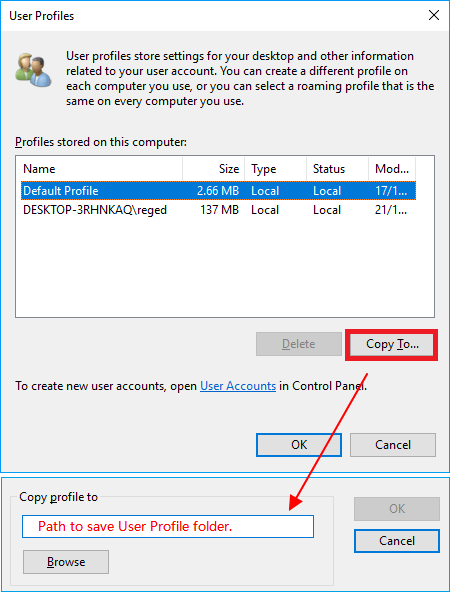
표시된 마지막 방법에서는 파일 백업이 없기 때문에 일부 사용자가이를 따르지 않았을 수 있습니다. 이제 안전 조치를 개선 할 때입니다. 파일을 정기적으로 백업하십시오. 노하우가 없다면 다양한 시장에서 많은 전문 백업 소프트웨어를 사용할 수 있습니다.
제가 추천 할 수있는 것은 편리하고 사용하기 쉬운 소프트웨어입니다. 몇 가지 예는 FoneDog의 백업 소프트웨어와 AOMEI Backupper Standard입니다. FoneDog 소프트웨어는 이미 다루어 졌으므로 AOMEI Backupper Standard에 대해 조금 살펴 보겠습니다.
AOMEI Backupper Standard는 컴퓨터, 개인 파일 및 사용자 프로필을 포함하여 전체 파일을 백업 할 수있는 무료 소프트웨어 프로그램입니다. Windows XP ~ 10을 지원합니다. 이와 같은 소프트웨어가 있으면 우연히 프로필을 분실하거나 삭제 한 순간 백업 데이터를 사용하여 프로필 삭제를 쉽게 취소 할 수 있으므로 큰 이점이 있습니다.
그러나 세 번째 단계에서 언급했듯이 파일 히스토리는 단점이 있습니다. 전체 시스템을 백업 할 수없고 긴 경로 백업 파일을 지원하지 않기 때문입니다. 따라서 자신의 전문 백업 소프트웨어를 사용하는 것이 좋습니다.
사람들은 또한 읽습니다데이터 복구 및 효과적인 대안을위한 삭제 취소 플러스삭제 취소를 사용하는 3 가지 방법
세 가지 방법이 다른 것을 볼 수 있습니다. 프로필 삭제 취소. 특히 편의성 측면에서. 이 부분에 이르렀다면 한 가지 방법이 사용하기 매우 복잡하고 빠르고 사용하기 쉬운 것이 분명합니다.
제가 말하고자하는 것은 단지 "좋은"것보다 최고를 선택하는 것을 우선시해야한다는 것입니다. 시간이 많이 걸리는 프로세스가 아니라 번거롭지 않은 프로세스를 선택하십시오. 최고급을 사용하고 예외적 인 느낌. FoneDog 데이터 복구를 사용하여 쉬운 삶을 누리십시오. 지금 다운로드하십시오. https://www.fonedog.com/data-recovery/
코멘트 남김
0 Comment
Hot Articles
/
흥미있는둔한
/
단순한어려운
감사합니다! 선택은 다음과 같습니다.
우수한
평가: 4.8 / 5 ( 82 등급)